Slik kontrollerer du Facebook-annonsekontoen din for bedre resultater: Social Media Examiner
Facebook Annonser Facebook / / July 07, 2021
Ser du avtagende avkastning på Facebook-annonsene dine? Har det gått en stund siden du har vurdert innstillingene dine for Facebook?
I denne artikkelen vil du oppdage hvordan du kontrollerer fem Facebook-annonseringsfaktorer som kan forbedre resultatene dine.

Hvorfor se gjennom oppsettet for Facebook-annonser?
Å utføre en revisjon av Facebook-annonsekontoen din kan føles som en uttømmende øvelse, men det er avgjørende for den pågående suksessen til din betalte annonseringsstrategi. Enda viktigere, det kan hjelpe reduser bortkastede annonseutgifter.
Målet med tilsynet er å avdekke muligheter for å forbedre ytelsen og identifisere områder som fungerer godt. Resultatene av denne anmeldelsen tar gjetningene ut av Facebook-kampanjene dine og gir deg tillit til styringen av din betalte sosiale strategi.
Ved å dele opp revisjonen din i viktige seksjoner - kontostruktur, sporing, målretting, reklame og rapportering - kan du grave dypt og holde orden. Alle disse aspektene jobber sammen for å bestemme resultatet av kampanjene dine.
Pro Tips: Jeg synes det er nyttig å kompilere tilsynet i et regneark slik at du kan ta notater når du går gjennom hver del av kontoen. Her er et eksempel på hvordan denne typen regneark kan se ut, med utgangspunkt i de mer grunnleggende elementene:
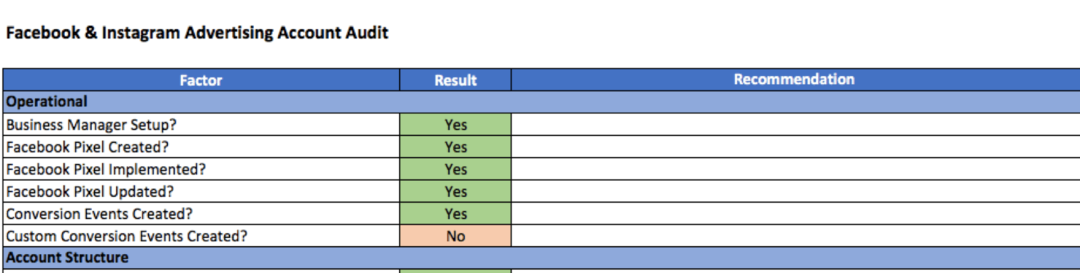
# 1: Gjennomgå Facebook Ads-kontostrukturen
Facebook Business Manager
For å sikre at du er klar for suksess, må du bruke Business Manager til å organisere alle Facebook-ressursene dine, inkludert sidene, Instagram-kontoene, annonsekontoer, piksler og nettstedsdomener. Dette verktøyet lar deg også administrere tillatelser og roller på tvers av virksomheten din.
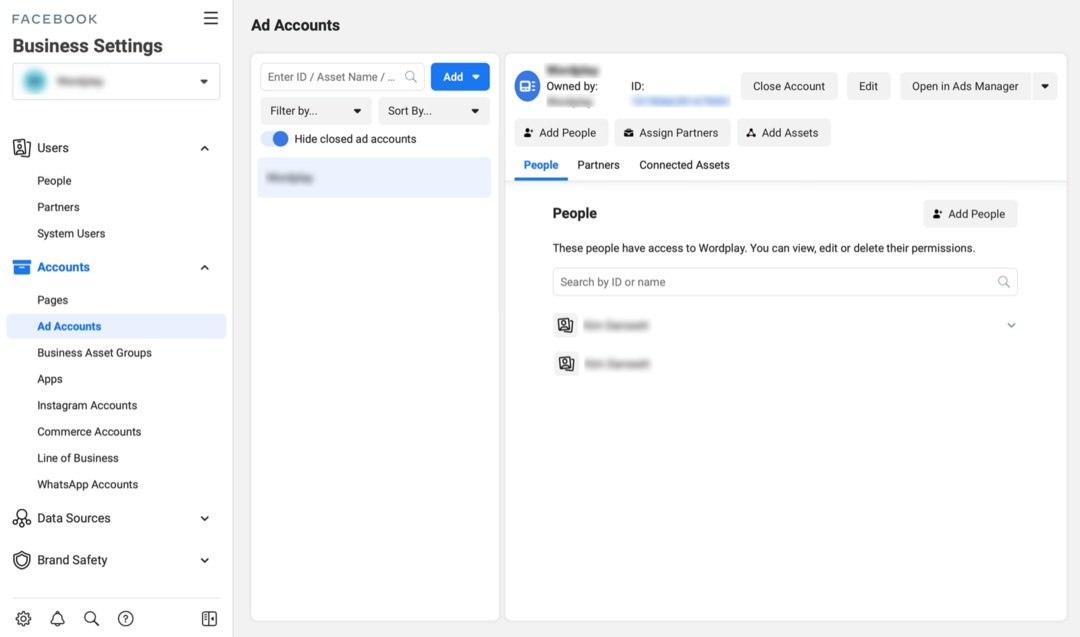
Social Media Marketing Society (Pågående opplæring på nettet)

Vil du oppnå tillit til markedsføringen og få fart på karrieren din? Prøv samfunnet å oppdage nye markedsføringsideer, forbedre resultatene dine, få støtte og bli uunnværlig. Bli med på kontinuerlig opplæring, innsikt fra proffer og et fellesskap av støttende markedsførere som forstår deg.
START PRØVEMEDLEMSKAPET
Hvis du ikke har en Business Manager-konto, er det enkelt å konfigurere en. Besøk facebook.business.com/overview og logg inn på Facebook ved hjelp av kontoinformasjonen som gir deg tilgang til annonsekontoen din og tilknyttede eiendeler. Følg instruksjonene og inkluder alle eiendelene til bedriften din i Business Manager for enklere administrasjon. Les denne koblede artikkelen for å lære hvordan du gjør administrer eiendelene dine i Business Manager.
For å sikre at du er klar for å lykkes, er det noen gode fremgangsmåter å følge. For det første må du sørge for at du tilordner mer enn én administrator til en Business Manager-konto hvis en mister tilgangen. I tillegg, hvis du har flere virksomhetsområder, kan du gruppere eiendelene etter "Line of Business" for å sikre at piksler eller annonsekontoer ikke blir tildelt feil virksomhet.
Facebook Ads Manager
I Ads Manager kan du se det generelle oppsettet av Facebook-kampanjer, annonsesett og annonser. Gjennomgang av Facebook-annonsekontostrukturen kan hjelpe deg med å administrere kampanjene dine mer effektivt og redusere potensielle konfigurasjonsfeil.
Kampanje
Facebook-kampanjene dine skal organiseres etter mål (forretningsmål), for eksempel Konverteringer for online salg og Trafikk for besøk på nettstedet. Å ha separate kampanjer med forskjellige mål lar deg administrere budsjetter og evaluere resultatene.
Sjekk ut denne koblede artikkelen for å lære hvordan du velger riktig Facebook-kampanjemål for å nå målet ditt.
Annonsesett
Annonsesett ligger i kampanjen din. Å organisere annonsene dine etter publikum er den beste måten å evaluere resultatene på. Annonsesettnivået er der du definerer målretting og ekskluderinger, som vi diskuterer senere i denne artikkelen.
Annonser
Hvert annonsesett skal ikke inneholde mer enn seks annonser. Dette vil gi Facebooks algoritme nok informasjon til å optimalisere, mens du fremdeles lar deg samle nøkkelinnblikk i kreativ ytelse og best ytende annonsekopi.
Forsikre deg om at annonseringskonvensjonen din tydelig identifiserer reklamene som brukes i hver annonse for å hjelpe deg med resultatrapportering. Et eksempel på en navngivningskonvensjon kan være "Image_Product Photo_Promo."
# 2: Gjennomgå sporingsoppsettet ditt
De Facebook-piksel og tredjepartssporing som Google Analytics hjelpe deg med å evaluere effektiviteten til Facebook-kampanjene dine og deres innvirkning på virksomheten din. En ofte oversett bidragsyter til dårlig ytelse er å spore avvik. Slik sikrer du at kampanjesporingen din er riktig konfigurert.
Attribusjon
Med de siste iOS-personvernoppdateringene, Facebook attribusjonsvindu (en begrenset periode der resultatene kan tilskrives Facebook-annonser) er nå satt til 7-dagers klikk, 1-dagsvisning. Det er viktig å sikre at alle kampanjene dine måler resultatene med samme attribusjonsvindu, spesielt hvis du slår på eldre kampanjer.
For å finne data om attribusjonsvindu for kampanjene dine, klikk på Kolonner> Tilpass kolonner i Ads Manager og velg beregningsvinduets beregning i popup-vinduet. Sjekk ut denne koblede artikkelen til lære hvordan du konfigurerer tilpassede rapporter i Ads Manager.
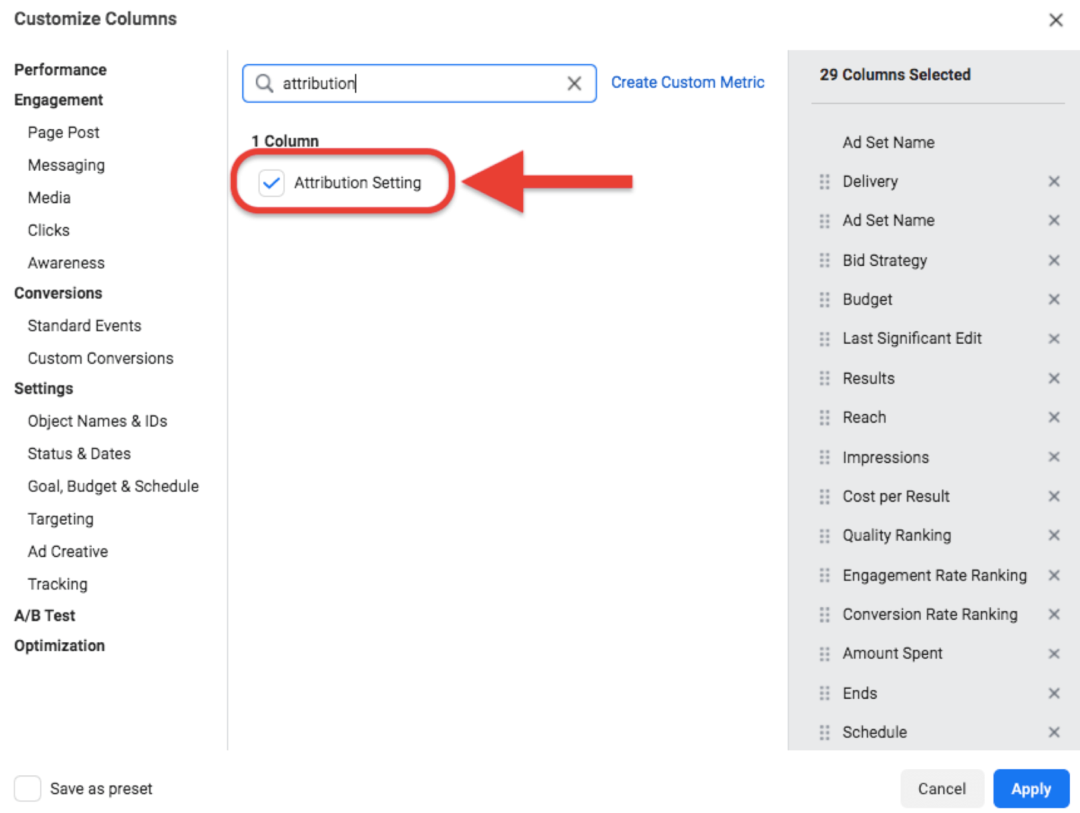
Facebook Pixel
I Ads Manager-dashbordet velger du Vis oppsett for å endre visningen slik at den viser individuelle landingssider, piksler og tredjepartssporing på annonsenivå.

Forsikre deg om at den grønne pikselindikatoren vises ved siden av kontoens piksel og er lagt til alle annonser. Hvis pikselet ikke er lagt til annonsen, kan ikke Facebook måle ytelsen når en bruker klikker seg gjennom på nettstedet ditt.
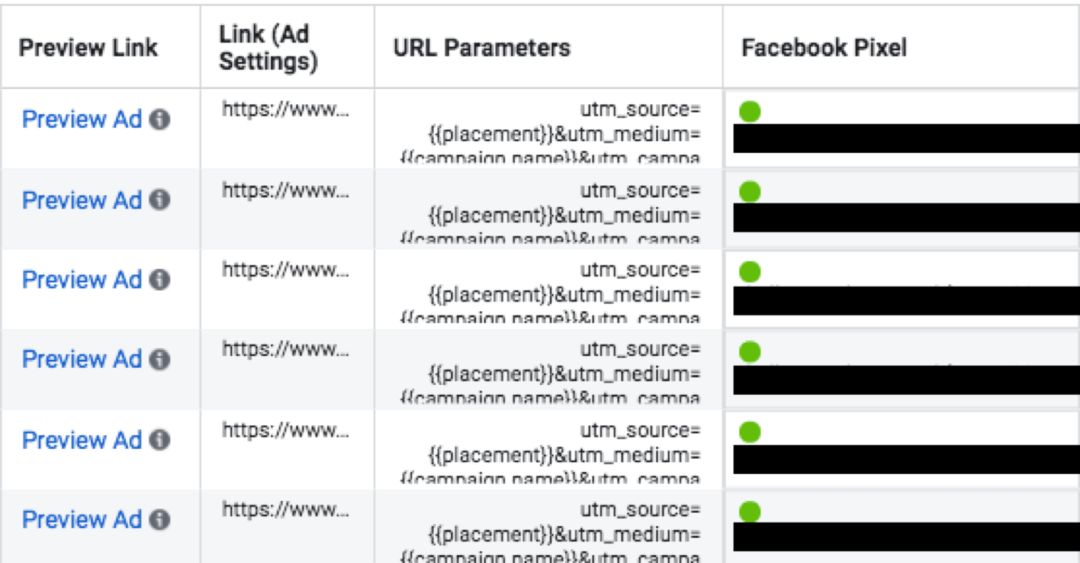
Hvis du bruker UTM-sporing, sørg for at sporing er konsistent i alle annonser som er merket slik at rapporteringen er nøyaktig på tvers av initiativer. I delen for annonseoppretting lar Facebook deg generere UTM-kode, for eksempel “utm_source = facebook & utm_medium = promotion”.
Når du har evaluert pikseloppsettet i Annonser-fanen i Ads Manager, evaluere pikselaktiviteten i Events Manager. Du bør sjekke Events Manager regelmessig for å sikre at aktiviteten blir sporet riktig og at det ikke er noen feil.
Når du går gjennom pikselaktiviteten, kan du sammenligne den samme tidsperioden med aktiviteten du ser på nettstedet ditt ved hjelp av et tredjepartsverktøy som Google Analytics eller et Shopify-dashbord. Hvis du finner avvik, kan du teste hendelser i Events Manager eller legge til Pixel Helper-nettleserutvidelsen for å navigere på nettstedet eller appen din og teste pixelen.
Få Google Analytics til å jobbe for din bedrift (opplæring på nettet)

Noen gang tenkt, "det må være en bedre måte" når det gjelder å spore markedsføringsaktivitetene dine? Tvinges du til å ta avgjørelser basert på begrensede data? Med riktig opplæring kan du bruke Google Analytics til å måle all markedsføringsinnsatsen din med sikkerhet.
Du stopper lekkasjene i annonseforbruket, rettferdiggjør markedsføringsutgiftene, får tilliten du trenger for å ta bedre markedsføringsbeslutninger, og vet hva som fungerer i hvert trinn av kundereisen. La verdens ledende analytiske proff vise deg veien. Ta en titt på det nye kurset vårt for Google Analytics for markedsførere fra vennene dine på Social Media Examiner.
KLIKK FOR Å LÆRE MER: ANALYTISK TRENING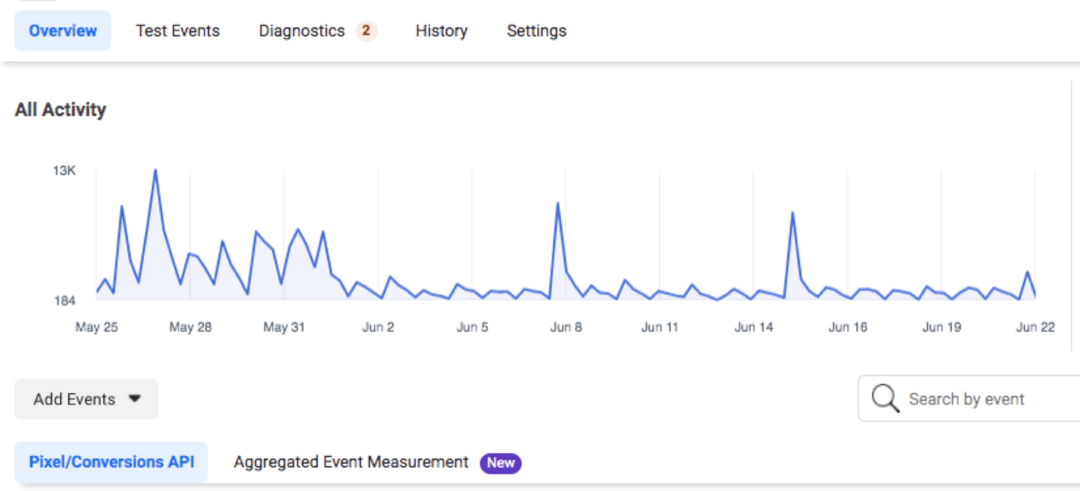
# 3: Gjennomgå Facebook-målgrupper, målretting og plasseringer
Publikumstyper
Du kan se alle målgruppene du har opprettet - egendefinerte, like og lagret - i målgruppeseksjonen i Ads Manager. Ved å bruke klare navngivningskonvensjoner for målgruppene dine, inkludert datoer hvis mulig (for eksempel "PROSPECTING_MIDFUNNEL_JUNE 2021"), kan du sikre at du målretter mot riktig målgruppe i kampanjen.
Du bør oppdatere det tilpassede publikummet ditt regelmessig, men intervallet vil variere etter bransje og bedriftsstørrelse. Generelt sett vil du oppdatere dine tilpassede målgrupper hver 1-3 måned ved å laste opp en ny liste manuelt eller ved å sette opp en automatisk feed gjennom en godkjent tredjepartspartner. Dette vil oppdatere dataene og forbedre kvaliteten på publikum som brukes til målretting og liknende publikumsoppretting.
Publikumsstørrelse
Størrelsen på publikummet du målretter mot i Facebook-kampanjen din er et viktig hensyn fordi smale målgrupper vil få begrenset levering og kan skade ytelsen.
Når du konfigurerer målrettingen din, jo flere målrettingsalternativer du lagrer på et publikum, jo smalere blir publikumsdefinisjonen. Du vil lage målgrupper som er tilpasset målmarkedet ditt, men også bredt nok til at Facebook kan optimalisere ytelsen.
Facebook tilbyr to indikatorer for publikumsstørrelse:
- Publikumsdefinisjon: Innen et annonsesett ser du en oppringningsindikator som endres når publikum blir bredere eller smalere. Vær oppmerksom på denne indikatoren og hold publikum bredt nok til å optimalisere. Med oppdateringene til iOS 14.5 er det vanligvis ideelt å sette publikum på 500 000 brukere eller høyere.
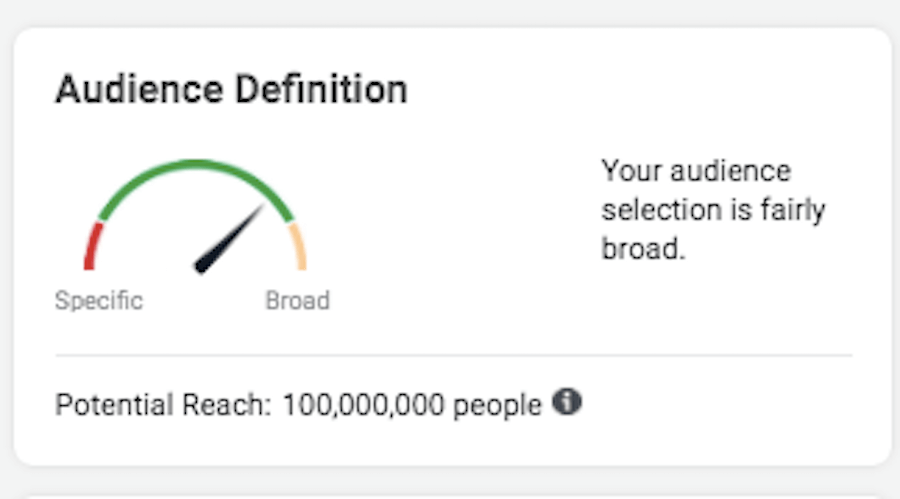
- Leveranse: En annen indikator på målgruppestørrelse er Levering-kolonnen i fanen Annonsesett i rapporteringen. Dette oppdateres etter hvert som en kampanje skrider frem. Hvis indikatoren er merket "Learning Limited", kan publikum eller budsjett være for lite. Å kombinere lignende målgrupper kan hjelpe deg med å håndtere dette problemet. Les denne koblede artikkelen til oppdag hvordan læringsfasen for Facebook-annonser påvirker annonsenes synlighet.
Publikumseksklusjoner
Du kan sette opp regler for å ekskludere bestemte målgrupper eller grupper fra å bli målrettet av Facebook-kampanjen din. Publikumsekskluderinger hjelper deg med å administrere budsjettet effektivt, slik at du ikke byder på samme målgruppe flere ganger. For eksempel:
- Ekskluder et tilpasset publikum av lojale kunder fra å motta annonser fra en prospekteringskampanje.
- Ekskluder mindre prosentvis lookalikes (1-3%) fra større lookalikes (3-5%) for å teste effektiviteten til forskjellige lookalike-områder.
- Ekskluder en tilpasset målgruppe av appinstallatører fra å motta prospekteringsmeldinger for å installere en app.
For å se målgruppeoppsettet og publikumsekskluderingene for kampanjene dine, naviger til Annonsesett-fanen i Ads Manager og velg Oppsett-bryteren.
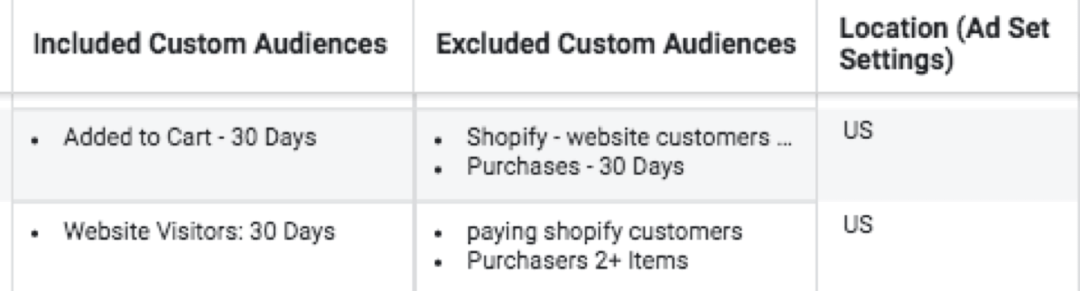
Plasseringer
Standardinnstillingen for plasseringer for Facebook-kampanjer er automatiske plasseringer, som kjører media på tvers av alle egenskapene til Facebook. Når du får mer innsikt fra kampanjen din, kan du velge å velg eller ekskluder bestemte plasseringer basert på ytelse.
Hvis du velger Manuelle plasseringer, er det viktig å se gjennom plasseringene på tvers av annonsesett for å være sikker du kjører på tvers av alle plasseringene du hadde tenkt deg, og reklamen din er kvalifisert til å kjøre på disse plasseringer. Hvis du for eksempel valgte Instagram Stories, må du sørge for at du har gjort det vertikal kreativ for den beste brukeropplevelsen.
# 4: Gjennomgå annonsen på Facebook
Noen av de viktigste aspektene ved en Facebook-kampanje er kreative og kreative meldinger. Gjennomgå disse elementene:
Meldinger: Evaluer meldingene dine (dvs. overskrift, primærtekst) og sørg for at det er en tydelig oppfordring til handling på tvers av annonsene dine. Gjennomgå også innhold for utdaterte kampanjer eller sesongmessige eiendeler du kanskje har oversett.
CTA-knapp: Forsikre deg om at CTA-knappen (hvis aktuelt) får brukerne til å ta de riktige handlingene (Les mer for en bevissthetskampanje, for eksempel).
Landingssider: Gjennomgå destinasjonssidene som er knyttet til annonsene dine for å sikre at de er de mest relevante sidene basert på reklamen. Et produktfoto skal for eksempel føre brukere til den spesifikke produktsiden i stedet for til en startside.
Annonsekvalitet: I fanen Annonser i rapporteringen din er det tre separate beregninger knyttet til reklamekvaliteten:
- Kvalitetsrangering - annonsenes opplevde kvalitet til samme målgruppe som andre annonsører målretter mot
- Engasjementsfrekvensrangering - annonsenes forventede engasjementsrate sammenlignet med andre annonser som konkurrerer om samme målgruppe
- Konverteringsfrekvensrangering - annonsenes forventede konverteringsfrekvens sammenlignet med andre annonser som konkurrerer om samme målgruppe med samme mål
Disse diagnostiske diagnostikkene for annonser kan påvirke potensialet til at annonsen din kan leveres mer eller mindre ofte til målgruppen din. Hvis du ser lavere score for disse rangeringene, kan du teste nye meldinger eller kreative for å forbedre rangeringen din ved hjelp av Facebooks algoritme. Les denne koblede artikkelen til lære mer om Facebooks diagnostikk for annonserelevans.
# 5: Gjennomgå Facebook Ads-rapporteringen for tilpasset oppsett
Selv om det er enkelt å evaluere beregninger ukentlig eller månedlig, må du evaluere resultatene over en 2- til 3-månedersperiode for å virkelig identifisere ytelsestrender.
I Facebook Ads Manager kan du tilpasse resultatrapporteringen for å fokusere på beregningene som betyr mest for deg. Begynn med kampanje-, annonsesett- og annonsedimensjoner og sørg for at disse beregningene er i rapportene dine:
- Å nå
- Inntrykk
- Koblingsklikk
- CPC
- CPM
- Resultater
- Kostnad per resultat
- ROAS (avkastning på annonseutgifter)
Sjekk ut denne koblede artikkelen til lære hvordan du konfigurerer tilpassede rapporter i Ads Manager.
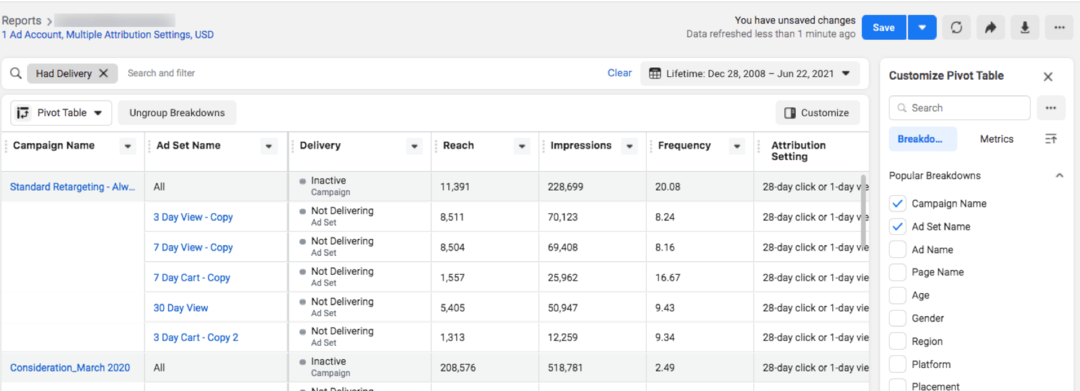
For å evaluere ytelsen til Facebook-kampanjer er det viktig å identifisere viktige ytelsesindikatorer (KPIer). For eksempel, hvis målet ditt er Konverteringer, vil KPI-ene inkludere ROAS og kostnad per kjøp. Når du har identifisert KPI-ene dine, kan du optimalisere målgruppene og reklamen din basert på de beste utøverne og bruke disse ytelsesdataene til å informere fremtidig publikumstesting og kreativ utvikling.
Konklusjon
En revisjon av Facebook-annonsekontoen din innebærer en grundig evaluering av konfigurasjonen og ytelsen til kontoen din. Denne anmeldelsen vil hjelpe deg med å avdekke områder for optimalisering og muligheter for å forbedre den generelle kampanjeresultatet.
Få mer råd om Facebook-annonser
- Lær hvordan du kan oppdage, diagnostisere og rette ut Facebook-annonsetretthet.
- Forutsi nøyaktig Facebook-utgiftene dine.
- Bruk Facebook-annonser for å gjøre potensielle kunder til betalende kunder.
